Просмотр IPTV на компьютере: обзор программ
Многие уже используют просмотр IPTV на компьютере без использования телевизора, поэтому мы подобрали для вас список и обзор программ для просмотра IPTV. В наше время аналоговое телевидение уже ушло в прошлое и стало популярным либо цифровое телевидение, либо кабельное цифровое телевидение, но иногда непонятно, зачем заводить кабель под телевидение, если есть один кабель под интернет почти в каждой квартире. Через интернет тоже можно смотреть обычные эфирные каналы, как на телевизоре, так и на мобильном устройстве и персональном компьютере. Чтобы это стало возможным на ПК, необходимо использовать специальные программы для просмотра IPTV на компьютере, которые мы сегодня, как раз, рассмотрим.
Мы оставим ссылки на скачивание этих плееров с официальных сайтов разработчиков этих программ, чтобы вы могли не опасаться подхватить вирус, скачивая программу из других источников.
Как скачать списки iptv каналов
Чтобы смотреть телеканалы в медиаплеере, необходимо их скачать. Сейчас в интернете доступно большое количество сайтов, предоставляющих различные списки каналов. Главная особенность файлов iptv заключается в их формате, а именно .m3u. Чтобы скачать плейлисты с телеканалами, необходимо ввести в браузере соответствующий запрос, пройти на любой понравившийся сайт и загрузить желаемые списки с телеканалами.
После того, как телеканалы в формате .m3u были скачаны, их нужно открыть в VLC Media Player. Как настроить iptv вещание, будет указано ниже в инструкции.
Сначала необходимо открыть медиапроигрыватель и нажать на пункт «Медиа».
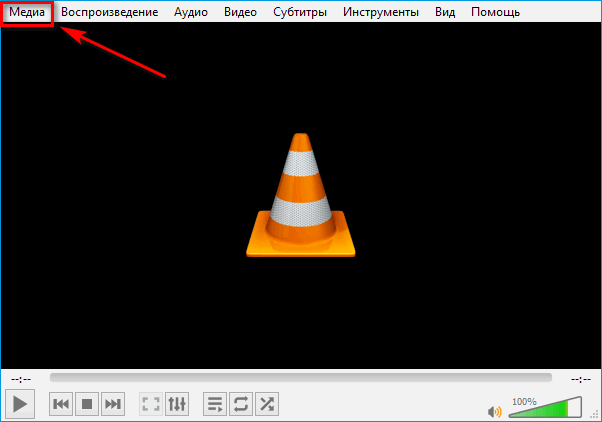
Откроется меню, где следует нажать на опцию «Открыть файл».
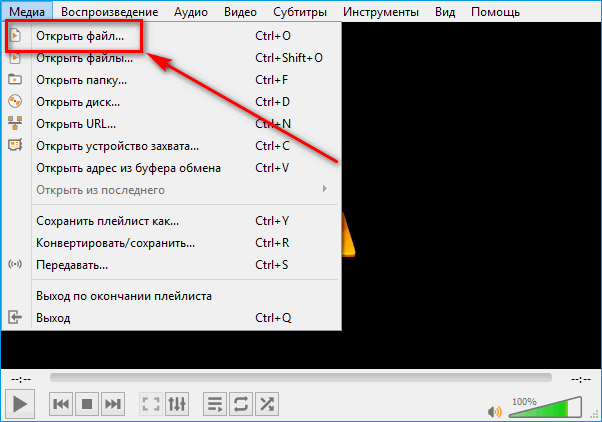
В открывшемся окне необходимо установить путь к скачанному файлу в формате .m3u. После этого, в медиа проигрывателе запустится первый телеканал из списка. Чтобы открыть плейлист, следует нажать на соответствующую иконку в нижней части проигрывателя.
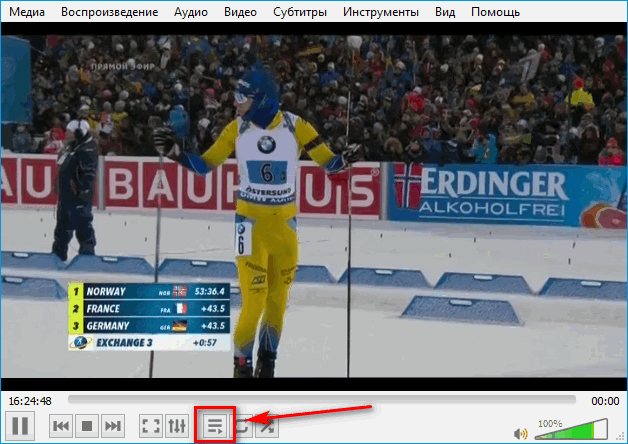
Нажав на эту опцию, откроется список доступных телеканалов для просмотра.
Важно: часто телеканалы из списка могут не воспроизводить видео из-за перекодировки или других причин. Если через некоторое время телеканал не включился, то его следует запустить в другом плейлисте.
Дополнительные функции
Основная настройка VLC для просмотра iptv производится в пункте «Воспроизведение».
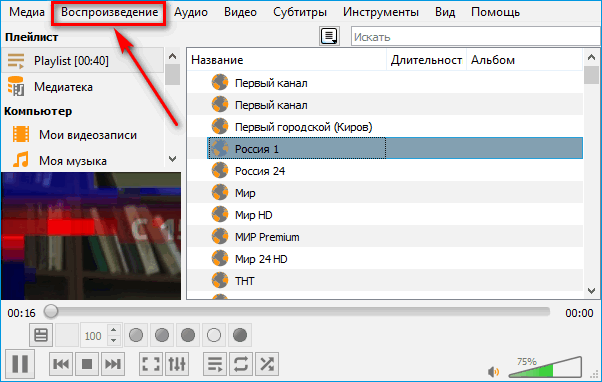
Открыв меню, пользователю станут доступны следующие функции:
- изменение скорости воспроизведения;
- быстрый переход на несколько минут назад или вперед;
- запустить видео с указанием точного времени;
- функции воспроизведения (пауза, перемотка, стоп);
- запись видео.
При помощи остальных параметров можно изменить аудио опции, включить субтитры, а также использовать фильтры, модули и расширения.
Системные требования

Сразу же стоит учесть, что VLC Player – это мультимедийная программа, которая имеет свои системные требования.
| Оперативная память | не ниже 512 Мб |
| Процессор | с частотой не менее 1.2 ГГц |
| Операционная система | XP и выше |
| Программное обеспечение | Direct X 9 и выше; NET Framework 2/3.5 |
| Видеокарта | не менее 256 Мб |
Если системные требования компьютера меньше, то телеканалы в HD качестве могут тормозить.
Шаг 3: устанавливаем программу VLC на компьютер
Находим в загрузках инсталляционный файл vlc-3.0.7.1-win32.exe и дважды кликаем по нему.
Если у вас активен файервол, то придётся дать разрешение на запуск нового приложения
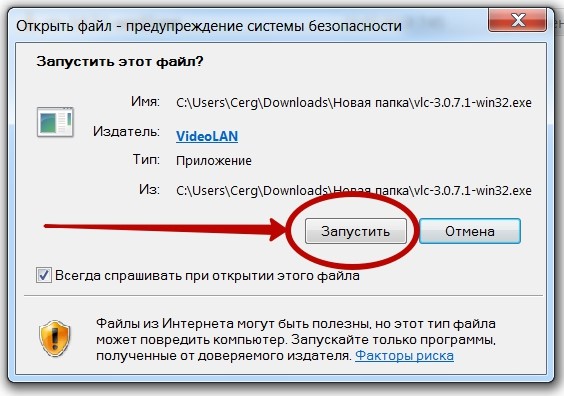
Обращаем внимание на язык устанавливаемой программы. По умолчанию, у меня выставлен «русский», но вы можете поменять его на любой другой в окошке с выпадающим списком языков. Если, всё нас устраивает, то жмём на «OK»
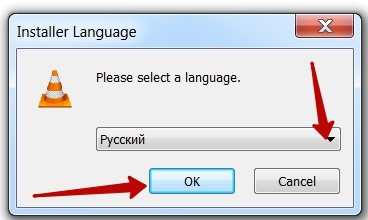
Запускается стандартная процедура установки, где вам придётся несколько раз нажать на кнопку «Далее». Чтобы на слабых системах процесс инсталляции проходил успешнее, благоразумнее закрыть все запущенные приложения.
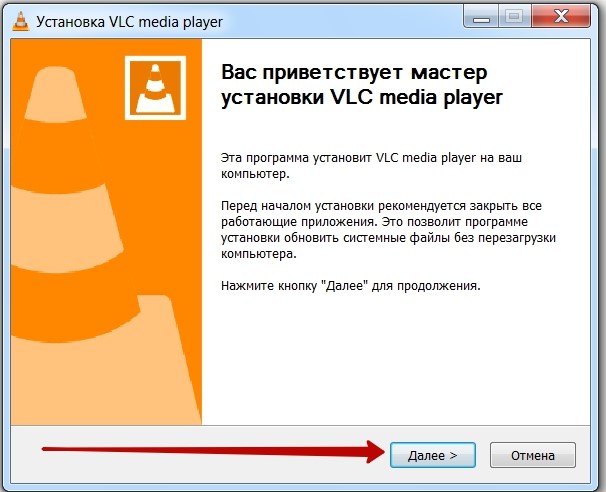
Снова кликаем по кнопке «Далее». Я даже не читаю лицензионное соглашение – оно всё равно на английском и содержит стандартный перечень пунктов. Но, при желании, можете скопировать его и перевести при помощи онлайн-переводчика.
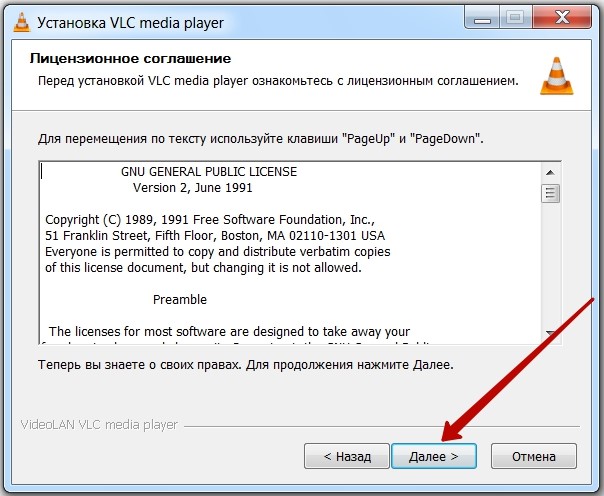
Если вы не обладаете большим опытом и не знаете, какие функции медиа плеера вам понадобятся в будущем, то на этом этапе лучше ничего не трогать и оставить стандартную конфигурацию, включив режим «рекомендуемый». В очередной раз нажимаем «Далее»
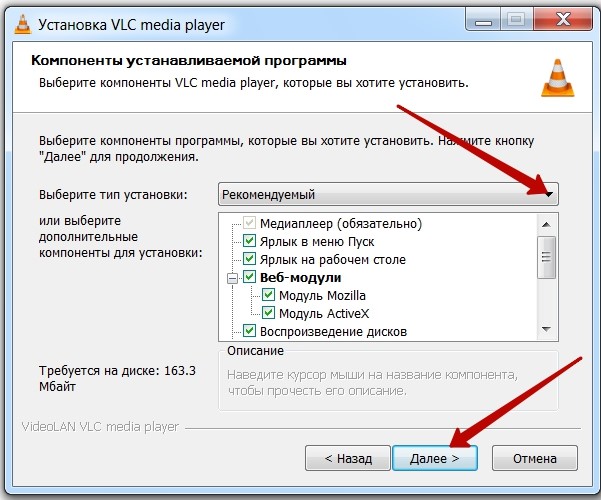
В последнем окошке предлагается выбрать место на нашем компьютере, куда будет произведена установка. Файлы с программой займут 163 Мбайт – это небольшой объём данных. Я оставляю предлагаемый путь без изменений (по умолчанию, это системный диск «С»), и просто кликаю по кнопке «Установить»
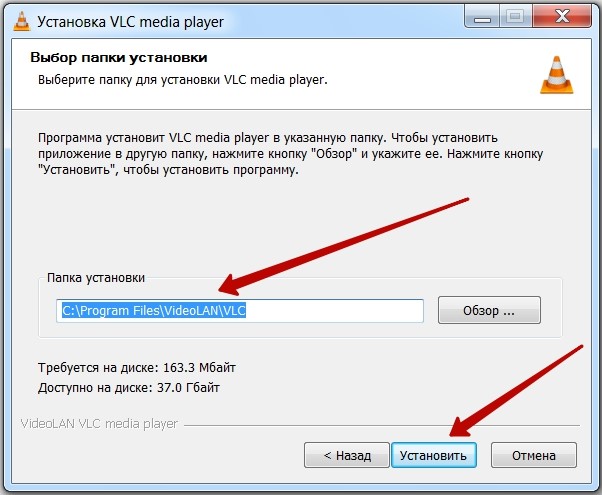
Запускается быстротекущий процесс, где придётся подождать несколько минут или секунд. Всё зависит от мощности вашей системы.
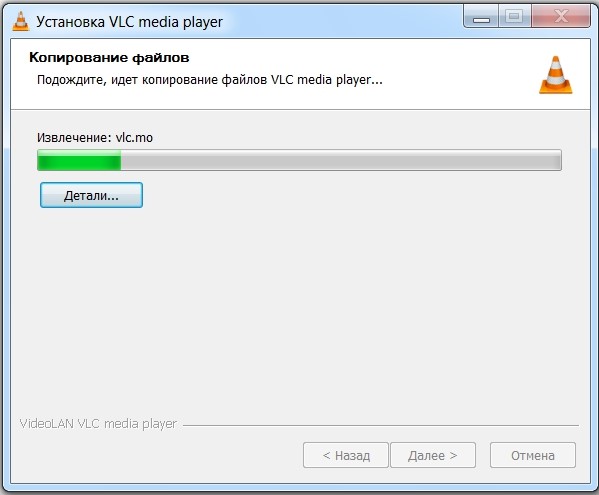
Наконец все этапы установки пройдены, и вы можете пользоваться плеером. Если вы желаете сразу перейти к настройке, то проследите, чтобы стояла галочка в поле «Запустить VLC media player» и жмите «Готово»
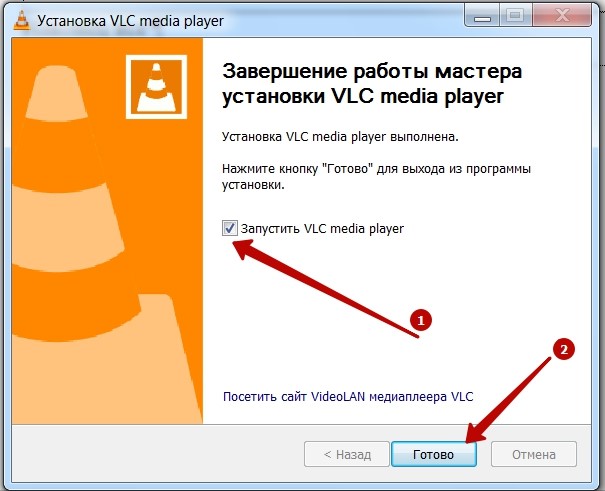
Где скачивать списки каналов?
Для просмотра вещания на своем ПК необходимо иметь список каналов и их прямые линки. Их можно загрузить из свободных источников в интернете. Требование к файлу-списку – формат m3u. Только он поддерживается в VLC является самым распространенным для потоков IPTV.
Чтобы скачать плейлист каналов нужной страны или провайдера, введите соответствующий запрос в Google. Перейдите на подходящий сайт и скачайте несколько понравившихся файлов m3u. К каждому из ник вы увидите короткое описание содержимого потоков. Пример запроса:
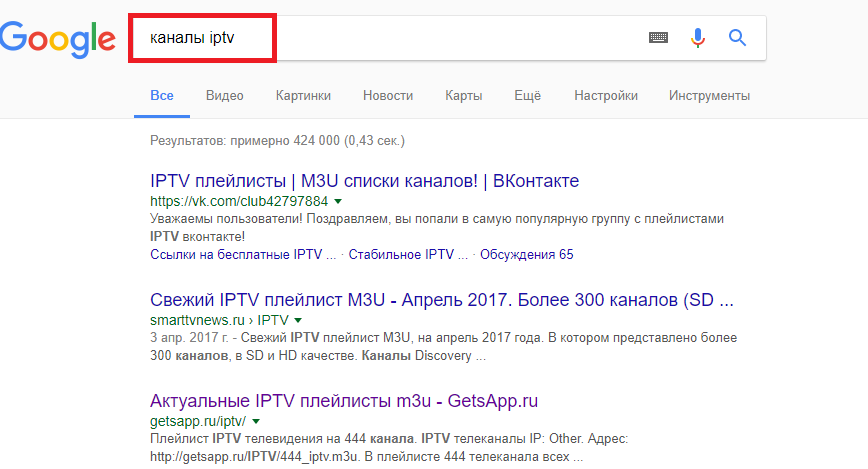
World Vision Club


Администрация форума приносит свои извинения за временные технические проблемы и причиненные неудобства!
Внимание! Новое программного обеспечение для World Vision Foros Ultra и World Vision Foros Combo S2/T2 выложено в теме с обновлением.











